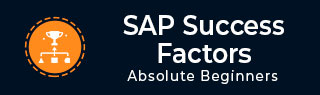
- SAP SuccessFactors 教程
- SAP SuccessFactors - 首页
- SAP SuccessFactors - 简介
- SAP SF - 集成插件
- SAP SuccessFactors - HCM 套件
- SAP SuccessFactors - 架构
- SAP SuccessFactors - 系统环境
- SAP SuccessFactors - HCI 系统环境
- 绩效与可用性管理
- SAP SF - 自定义欢迎portlet
- SAP SuccessFactors - 导航
- 薪酬与浮动薪酬
- SAP SuccessFactors - 基础
- SAP SF - 智能服务
- SAP SuccessFactors - 入职
- SAP SF - 绩效与目标
- 继任与发展
- SAP SF - 员工中心
- SAP SF - 员工中心活动
- SAP SuccessFactors - 招聘
- SAP SuccessFactors 资源
- SAP SuccessFactors - 快速指南
- SAP SuccessFactors - 资源
- SAP SuccessFactors - 讨论
SAP SuccessFactors - 招聘
在公司中,人才招聘是人力资源对业务最重要的流程之一,在组织中招聘合适的人才对业务绩效有重大影响。SAP **SuccessFactors-Recruiting** 帮助您招募、吸引和聘用全球顶尖人才。
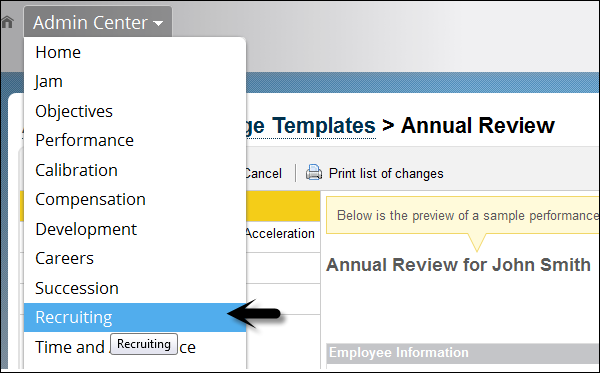
SAP SuccessFactors 招聘帮助组织招募、吸引和聘用顶尖人才,并在组织中管理合适的人才。您可以吸引和留住顶尖人才,根据公司需求选择和聘用最佳候选人,并衡量业务成果。您可以主要关注招聘流程和选择最佳候选人。
**SAP SF – 招聘** 的优势如下:
它确保您在正确的时间获得拥有正确技能的合适候选人。
您可以评估候选人,加快招聘流程,使其快速且公平。
您可以加快新员工入职,并允许您访问员工社交网络中的资源。
您可以提高招聘支出回报率,并证明您的招聘策略如何推动业务成果。
招聘 - 评分量表
SuccessFactors 招聘中的评分量表用于招聘申请模板,并用于评估面试中的能力。使用评分量表的优势在于您可以设置多个正确答案。
要创建或编辑现有的评分量表,请转到管理中心 > 公司设置 > 评分量表。
**步骤 1** - 点击**创建新的评分量表**按钮。
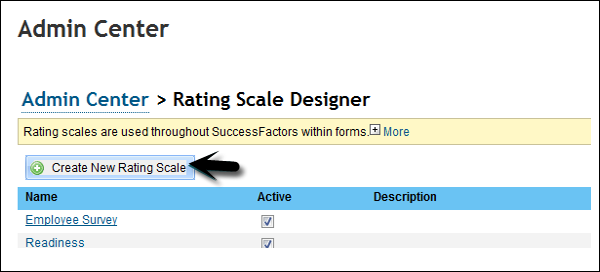
**步骤 2** - 要定义或修改评分量表,请打开评分量表。如果您正在创建新的量表,则创建过程会将您带到编辑功能。
通过点击一个预建的评分量表选项选择一个评分量表,或者构建您自己的评分量表。创建新的评分量表时,系统默认为 1-5 量表。点击保存。
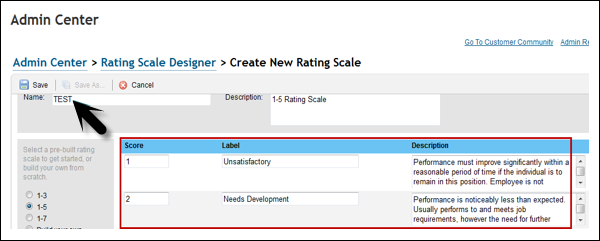
**步骤 3** - 要删除评分分数,请点击删除按钮。
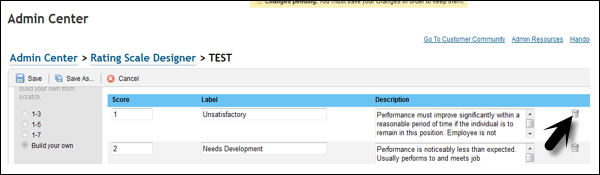
**步骤 4** - 要修改量表,请输入分数、标签和描述,然后**点击添加新分数**。

**步骤 5** - 输入如下所示的详细信息。点击保存。

**步骤 6** - 您还可以通过从下拉列表中选择一种语言,以不同的语言添加评分量表。
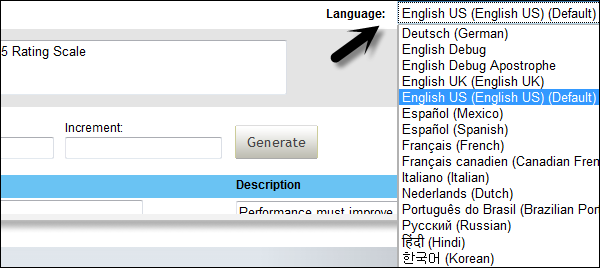
**步骤 7** - 要查看评分量表,请点击管理中心旁边的评分量表图标。您可以看到已创建了评分量表。要编辑现有量表,请点击评分量表,将打开一个新窗口。
您还可以查看创建日期、更新日期和更新人详细信息以及描述。
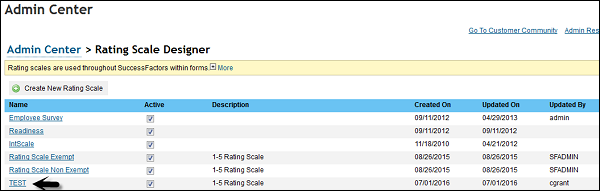
招聘电子邮件模板
您可以使用招聘电子邮件模板创建自动状态触发的回复和招聘人员的电子邮件。招聘电子邮件模板支持使用抄送和密送功能。这允许在电子邮件模板上指定一组用户、操作员或电子邮件地址。
**步骤 1** - 转到管理工具 > 招聘 > 管理招聘电子邮件模板。

**步骤 2** - 点击创建新模板并输入模板名称。
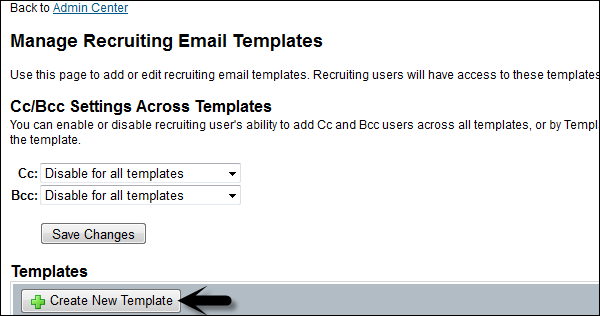
**步骤 3** - 将模板设置为启用。为电子邮件创建主题。使用令牌(在适当的地方)编写电子邮件正文。
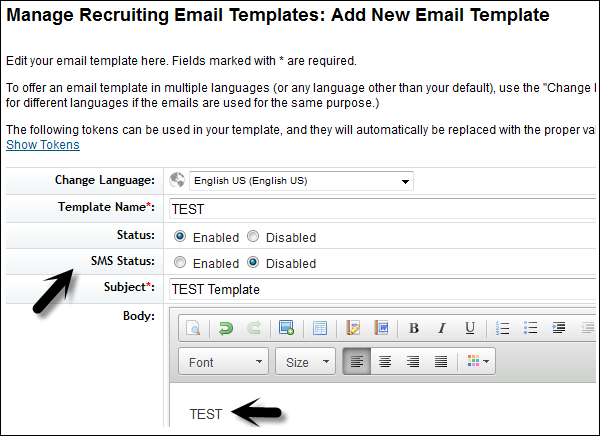
**步骤 4** - 要以多种语言提供电子邮件模板,您可以使用下拉菜单中的**更改语言**选项,并填写翻译的所有字段。
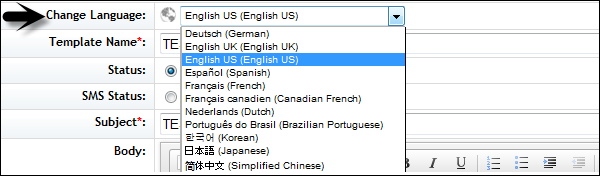
**步骤 5** - 要保存更改,请向下滚动并点击**保存更改**。

您将看到以下页面:
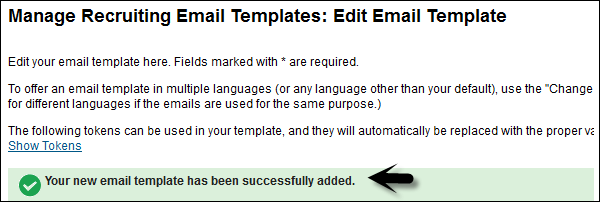
要查看模板,请转到**管理中心 > 管理招聘电子邮件模板**。
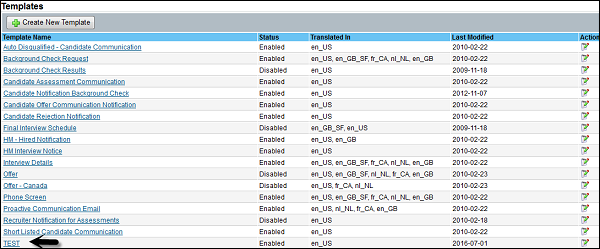
您可以看到状态、翻译语言、上次修改和操作字段。要编辑模板,请点击操作下的**编辑字段**。
抄送/密送设置
您可以启用或禁用在所有模板中添加抄送和密送用户。启用抄送和密送选项后,您可以通过编辑模板将角色或特定用户添加到默认抄送或密送行。
您有以下三个选项,如下面的图片所示:
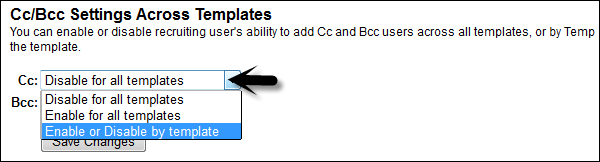
当您选择按模板启用或禁用时,请点击**保存更改以应用**。
当您创建新模板时,它将在新模板中启用抄送选项。您可以添加收件人电子邮件 ID。
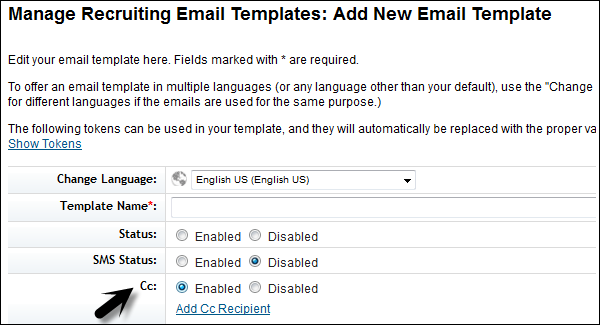
要查看模板摘要,请转到电子邮件模板摘要。

显示令牌
您可以在电子邮件模板正文中使用令牌。通过点击**显示令牌**查看可用的令牌。要使用令牌,请将所需的令牌复制并粘贴到电子邮件正文中的适当位置。
**示例** - 要感谢候选人申请,您可以使用 - 打开电子邮件**模板 > 显示令牌**。
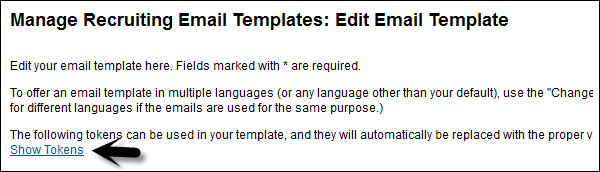
您将看到一个令牌列表:
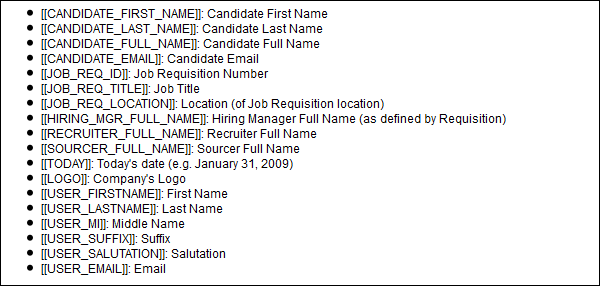
输出
尊敬的 [[CANDIDATE_FIRST_NAME]],我们已收到您针对 [[JOB_REQ_ID]],[[JOB_REQ_TITLE]] 的申请,并很高兴审查您的资格是否符合此职位!
招聘管理设置
您可以设置各种招聘设置,这些设置是关于公司的内部信息和外部信息。
**步骤 1** - 转到**管理中心 > 招聘 > 管理招聘设置**
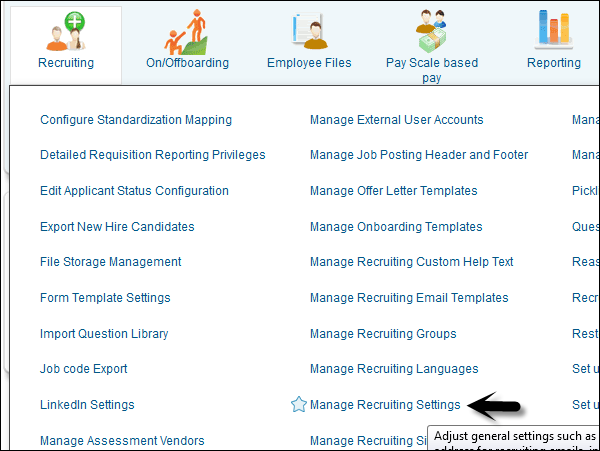
**步骤 2** - 您可以设置公司联系信息、回复电子邮件地址通知、申请人资料设置、面试中心、录用审批等。
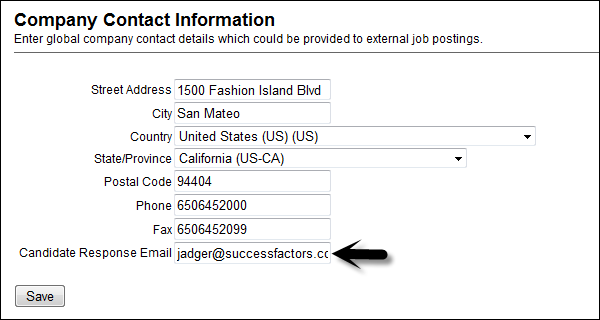
**步骤 3** - **回复电子邮件地址信息**部分允许您覆盖默认的公司电子邮件地址。您可以将其锁定,以便只有此电子邮件地址会显示在发回给候选人的信件中。您可以使其可编辑,以便招聘人员可以将其更改为他们自己的电子邮件地址。
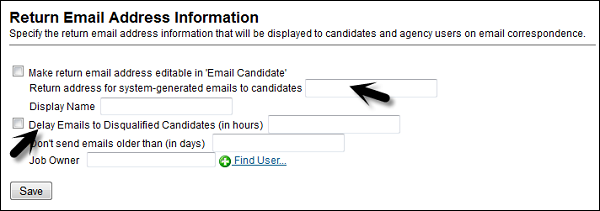
**步骤 4** - 招聘管理员状态可以触发向每位候选人发送电子邮件,宣布其不合格。要启用此选项,请选择延迟电子邮件并输入一个数字(以小时为单位)。这可以防止候选人确切地知道他们何时被取消资格。
建议的设置是延迟超过 20 小时,并将其交错到奇数小时 - 21、27 或 39,而不是使用偶数,因为它不会显示为候选人的自动消息。
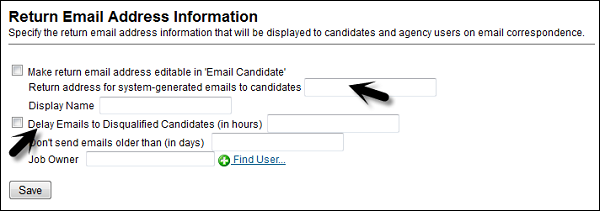
**步骤 5** - 候选人资料设置部分允许候选人在其候选人资料上输入多行数据,例如以前的工作经验或教育经历。候选人最新的工作经历会在候选人资料中突出显示。

**步骤 6** - 使用申请人资料设置,您可以在申请审计跟踪中跳过状态。SuccessFactors 审计跟踪候选人在整个招聘过程中所做的每一个操作。如果要跳过某一步,可以跳过此过程,它将显示为空白。
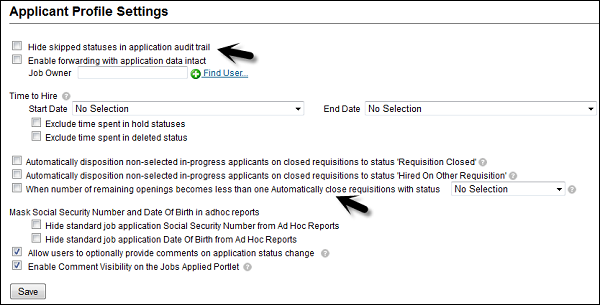
**步骤 7** - 您可以将**候选人搜索设置**部分用作系统性能配置。您可以根据系统的规模和性能(30、60 或 90 天)设置阈值以进行候选人搜索。如果招聘管理员尝试输入 120 天的数据,它将仅返回 90 天的数据。
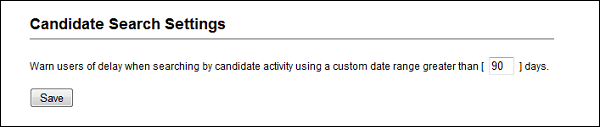
**步骤 8** - 在职位申请部分,各种与招聘管理流程相关的配置和管理设置 -
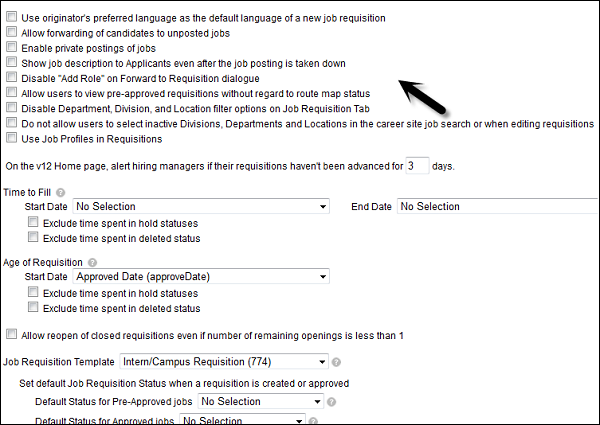
**步骤 9** - 您在最后有一个说明部分,其中包含一个文本编辑器,管理员可以使用它在职位要求的顶部放置文本。
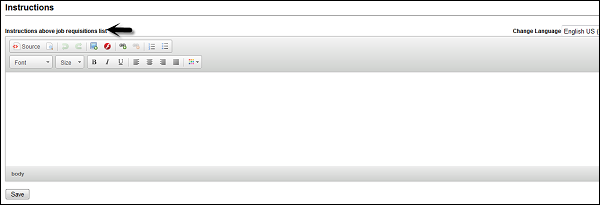
除此之外,招聘管理下还有其他各种设置,管理员可以配置这些设置以有效地管理招聘管理。